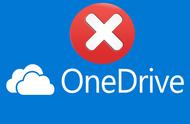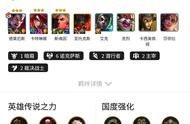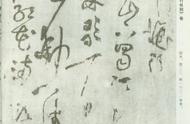电脑怎么录制屏幕?相信很多小伙伴们在日常玩手机的过程中会经常需要对手机进行录屏操作,现在的智能手机自身都带有录屏功能,手机录屏操作还是十分简单的。那么电脑也是同样可以进行录屏的。但这对于很多不怎么接触电脑的小伙伴们来说可能会有些陌生,这里小编就来给大家介绍几个好用的录屏方法。

方法一:使用电脑自带的功能进行录屏
我们进入到需要录制的页面,点击键盘上的Ctrl Alt A按键,就会弹出一个截屏页面,我们在弹出的页面下方滑动找到屏幕录制按钮,点击录屏即可完成。
方法二:使用专业的录屏工具进行录屏
第一步 打开电脑上的“迅捷视频剪辑软件”,在软件的工具栏找到【屏幕录像】的功能,点击选择该功能选项。

第二步 选择好功能选项之后,接下来就进入到屏幕录制操作页面,点击设置好录制屏幕的参数,选择好之后,点击右下角的【开始录制】即可。

方法三:使用mnggiflab在线录屏网站进行录屏
第一步 这是一个网页版的在线录屏网站,进入网站之后,我们看到网站的页面是黑色的页面,在网站的中间位置有【开始录制】按钮,如果需要录制声音的话,记得把下方的【录制声音】勾选上。

第二步 点击开始录制按钮之后,系统会弹出一个选项框,我们根据自己的录制需要进行选择,选择好之后,点击【分享】按钮即可进行录制。

以上就是小编给大家介绍电脑屏幕录制软件的具体操作了,希望能对大家录制屏幕带来帮助。今天的分享就到这里了,关于办公技巧,大家还有什么想要知道的呢?欢迎留言告诉我。
,